Scribusekin PDFak sortu
PDFak esportatzeko aukera piloa daude
Fitxategia: esportatu: Gorde PDF gisa
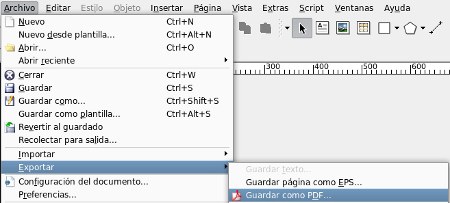 |
Lehenengo egiaztatzailea zabaltzen da, erroreak dauden esanez
 |
Eta Gorde PDF gisa pantaila irteten da
 |
Irteerako fitxategia: non eta ze izenarekin nahi dugun PDFa gorde
Erlaitza orokorra
-
Esportatu barrutia: esportatu nahi ditugun orrialdeak hein baten bidez zehaztu dezakegu
-
1-5 (1. orrialdetik 5. orrialdera)
-
1,5,7 (1, 5 eta 7)
-
1-5,7 (1. orrialdetik 5. orrialdera, eta 7. orrialdea)
-
-
Biraketa: PDFa biratu dezakegu
-
Fitxategi-aukerak: Bateragarritasuna: 1.4tik aurrera, itzalak, efektuak, gardenkiak eta horrelakoekin ez dugu arazorik edukiko. 1.5 bertsioa 1.4en iguala da, baina PDF elkarreragileak sortu ditzakegu (botoiak, geruzak, formularioak... ). Aurrekoak oraindik daude eskuragarri, inprimategi batzuek agian 1.4 bertsioan oraindik ezin dutelako inprimatu.
-
Lotura: koadernatu behar badugu marjina zein den aukeratu (eskuina , ezkerra)
-
EPS grafikoen bereizmena: irudi guztien bereizmena jeitsi dezakegu hazbete konkretu batera, inprimategian inprimatu behar badugu. EPS irudientzat bakarrik da (bektorialak)
-
Konpresioa: konpresio-metodoa:
-
Inprimategira eramateko dokumentu bat sortu nahi dugu, kalitate handia daukana: bat ere ez
-
PDFa sortzeko garaian irudien DPIak aldatu dezakegu (dots per inch - puntu hazbeteko)
-
Letra-tipoak erlaitza
Dokumentuan dauzkadan letra-tipo guztiak agertzen dira
PDFra kapsulatu dezakegu letra-tipoak. Garrantzitsua da kapsulatuta egotea horrela arazorik ez da egongo letra-tipoekin, nahiz eta dokumentuaren tamaina pixka bat handiagoa da.
Kapsulatzeko esaten badugu (letra-tipo erabilgarritik aukeratzen dugu eta eskumako geziarekin klik egin Kapsulatzeko letra-tipoak pasatuz ) barnean sartzen ditugu. Gainera Fonts to outline -ra pasa dezakegu nahi ditugun letra-tipoak, horrela irudi batean bihurtzen ditugu.. ez da letra-tipoa izango, irudi bat baizik
PDF bat sortzeko, ez da beharrezkoa Fonts to outline-ra pasatzea. Hobe da testuan uztea
 |
Erlaitza: Hainbat
PDFa diapositiba bat bezala ikusteko balio digu: bistaratze-iraupen bat jarriz, efektuekin... Gaitu aurkezpen-efektuak klikatzen dugu, eta horrela PDFa irekitzerakoan aurkezpen bat bezala azalduko da.
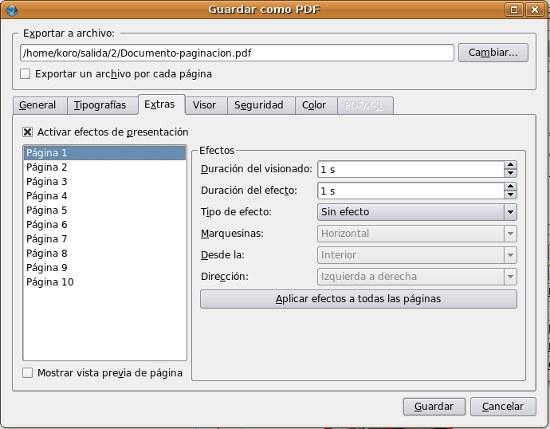 |
Erlaitza: Ikustailea:
-
Document Layout: nahiz eta gure dokumentua orrialde sinpleak eduki, PDF sortzerako garaian orri bikoitzekoa izateko jarri dezakegu
-
Itxura bisuala: PDFaren ikustarazpen aukerak. PDFa irekitzen dugunean nola ikusiko den
 |
Segurtasun erlaitza
Erabili enkriptazioa aukeratzen badugu, pasahitz bat jartzea uzten digu. Bat jabeena eta beste bat erabiltzaileena.
-
Jabea: dokumentua ireki dezaket
-
Erabiltzailea: dokumentuarekin lan batzuk egin dezaket. Dokumentua ireki dezaket, baina gauza batzuk egitea ezinezkoa izan daitezke: kopiatu/itsatsi, inprimatu..
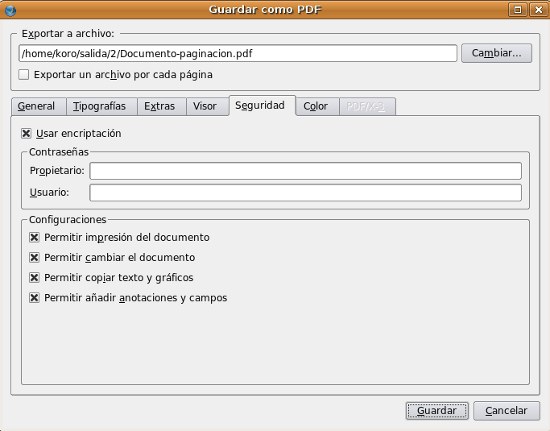 |
KKolore erlaitza
PDF kolorea kontuan edukita nora irteteko prestatuta dagoen:
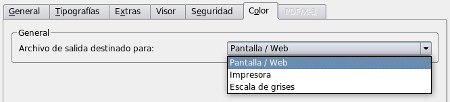 |
-
Pantaila/web gunea
-
Inprimagailua ( inpresoran inprimatzeko )
-
Gris-eskala
Gordetzera ematen dugu, eta PDFa sortzen digu:
 |
Irekitzeko prest daukagu:
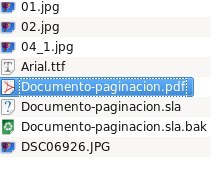 |
Irekitzen saiatzen garenean, segurtasun aukerak jarri diogunez, pasahitza eskatzen digu:
 |
Sartzen dugun pasahitzaren arabera, administratzaile baimena edukiko dugu, erabiltzaile baimena (gauzak egiteko baimen murriztu batzuekin) edo ezingo dugu ezta ireki ere.


